Виробники ноутбуків мають домовленості з виробниками програмного забезпечення, тому, що ви купуєте не просто ноутбук або нетбук, а комп’ютер, який містить в собі масу реклами і пробних та непотрібних версій різного ПЗ. Всі ці рекламні матеріали знижують продуктивність вашого мобільного комп’ютера і знижують його захищеність. У цій статті ви дізнаєтеся про те, як видалити пробні версії з ноутбука і нетбука і підвищити його захищеність від нападів хакерів.
Для довідки: передвстановлений пробне програмне забезпечення має назву – crapware.
Для користувачів передвстановлені версії програм доставляють лише одні проблеми, але виробники ноутбуків не відмовляться від цього, так як вони заробляють на цьому мільйони доларів. Crapware програми заповнюють свіжокуплений ноутбук, знижуючи його продуктивність, корисний об’єм жорсткого диска і даючи шанс хакером заволодіти конфіденційними даними користувача. Потрібно зауважити, що дохід, який дає кожен такий ноутбук з допомогою пробних версій збільшується приблизно на 70 доларів, саме таку суму озвучив один із співробітників досить відомої компанії. Тому програми подібного роду дуже вигідний джерело доходу, в той же час, користувач отримує мало користі від такого програмного забезпечення. Адже на момент покупки більшість програм буде вже застарілим, а частина просто буде мати статус демоверсії. Потрібно нагадати, що саме застарілі версії програм несуть головну загрозу користувача безпеки, тому, що хакери чудово обізнані про дірки в безпеці програм. Рекламні програми, що встановлюють без попиту розробники комп’ютерів, значно знижують продуктивність вашого мобільного комп’ютера.
Три приклади, які достеменно показують ступінь зниження продуктивності ноутбуків різних цінових категорій.
Asus Eee PC 1015PEM (бюджетна модель)

Asus Eee PC 1015PEM
Кількість crapware-програм: 20 штук
Обсяг crapware-програм: 4,4 Гб
Збільшення продуктивності після чищення мобільного комп’ютера: 23%
Acer Aspire 7740 434G50 (середній клас)

Acer Aspire 7740 434G50
Кількість crapware-програм: 24 штук
Обсяг crapware-програм: 4,7 Гб
Збільшення продуктивності після чищення мобільного комп’ютера: 46%
Sony VAIO PCG-81112M (клас High-End)

Sony VAIO PCG-81112M
Кількість crapware-програм: 36 штук
Обсяг crapware-програм: 2,7 Гб
Збільшення продуктивності після чищення мобільного комп’ютера: 32%
Найцікавіше, що диски відновлення, які поставляються з ноутбуками, вже містять у собі передвстановлені рекламні програмні додатки.
Повернутися до змісту
Виробники, які не зловживають crapware-додатками і то, тільки лише декількох класів і серій.
Lenovo. Моделі бізнес-класу виробництва Lenovo майже не містять crapware, може, саме тому ця компанія має хороші позиції в цьому сегменті.
Apple. Компанія Apple надає користувачам мобільні комп’ютери під управлінням Mac OS, які не містять рекламних продуктів.
Dell. На ноутбуках компанії Dell мінімальний набір рекламних додатків.
Sony. Ноутбуки цього виробника бізнес-класу мають у собі мінімум програм crapware.
Якщо ви все-таки придбали мобільний комп’ютер, який містить в собі масу встановленого ПЗ, то читайте цю статтю, і ви дізнаєтеся, як зробити з такого комп’ютера швидкий та захищений ПК навіть без повної переінсталяції операційної системи. Для цього вам знадобляться спеціальні програми, які за допомогою пари кліків позбавлять ваш ноутбук від рекламних додатків і не дадуть шансу хакерам скористатися проломом в захисті. Також у статті ви зможете прочитати про те, як налаштувати програму відновлення операційної системи під свої потреби і переваги, а також встановити їх на жорсткому диску в захищеному розділі. Після цього ви отримаєте персональну аварійну завантажувальну систему, яка буде у вас завжди з собою.
В ході тестування було виявлено більше 30 різних додатків, які уповільнювали роботу або являли загрозу безпеку ноутбука. Якщо видаляти всі ці програми вручну, то вам знадобиться не менше 45 хвилин реального часу, але якщо ви скористаєтеся нашими порадами, то зможете очистити ноутбук від встановлених додатків за 10 хвилин. Спочатку вам потрібно запустити програму PC Decrapifier (http://pcdecrapifier.com/). Програма не вимагає установки і може видалити всі найбільш відомі і поширені рекламні програми за один клік. При запуску програми PC Decrapifier вам потрібно натиснути «Check for Updates» для того, щоб програма могла знайти самі нові версії рекламних додатків. Після завершення утиліта надасть вам список пробних версій програм і виявлених демоверсії з описом знайденого. Варто сказати, що програму PC Decrapifier можна використовувати на нових ноутбуках, інакше програма може почати плутати повні версії програм з пробними, що закінчиться видаленням того, що повинно було залишитися.
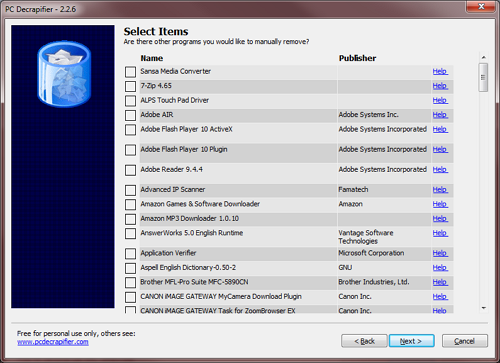
Вибір програм для видалення у програмі PC Decrapifier
Утиліта створює контрольну точку відновлення, яка дозволить вам відновити первісний стан вашого комп’ютера, яке було на момент створення точки відновлення. Після того, як програма автоматично видалить різні непотрібні додатки, вам нададуть можливість видалити ті програми, яких немає в списку явних crapware. Потім вам потрібно вручну пошукати не повністю видалені програми, які автоматично завантажуються при старті Windows. Для цього вам потрібно натиснути «Пуск» -> «Виконати» і в рядку набрати «msconfig» і натиснути «Enter», або в пошуку набрати «msconfig» і вибрати єдину програму. Вам потрібно перейти на вкладку «Автозавантаження». Вам потрібно відключити всі компоненти, які не мають в собі назви виробника вашого ноутбука ASUS, Dell, Lenovo, Acer і так далі» або назв компонентів «Intel, AMD, NVidia». Якщо у вас почнуть з’являтися помилки, то ви зможете повернути ці пункти в «msconfig». Після перезавантаження всі непотрібні компоненти і записи будуть повністю вилучені.
Повернутися до змісту
Видалення непотрібних панелей інструментів браузера.
В більшості своїй розробники різних панелей інструментів непогано заробляють на вбудовуються в браузер користувача пошукових плагінів і розширень. Можна сказати, що великі розробники можуть заробляти мільйони доларів на пошукових панелях за рахунок того, що користувач користується вбудована в браузер можливістю для пошуку. В деяких випадках доходить до того, що користувачеві залишається мало корисного простору у вікні браузера, так багато в ньому панелей інструментів від різних постачальників програмного забезпечення. Для того, щоб видалити непотрібні панелі браузера простіше всього за допомогою иструмента PC Decrapifier. Якщо після цього панель все ще на місці, то вам потрібно пошукати її в списку встановлених програм. Якщо і це не допомогло, то можна видалити цю панель вручну за допомогою управління браузером. Так, в браузерах Internet Explorer і Mozilla Firefox ці записи знаходяться в меню тут: «Вигляд -> Панелі інструментів». Можливо, що ваша панель інтегрувалася в браузер у вигляді доповнення до браузеру Firefox. Для їх видалення виберіть: «Інструменти -> Додатки» і натисніть «Видалити».
Повернутися до змісту
Збільшуємо рівень безпеки за допомогою установки новітніх версій програм.
Можна сказати, що майже всі програми на свежекупленном ноутбуці будуть застарілими в силу багатьох причин. Крім якихось нововведень нові версії програм вносять виправлення помилок в безпеці. Це означає, що ваш мобільний комп’ютер дуже вразливий для хакерів. Але всі проблеми можна вирішити за допомогою всього лише кількох кліків мишею. Природно, цей спосіб має відношення, як до нових комп’ютерів, так і до вже давно експлуатованим. Тут наведено два способи вирішення проблеми з оновленням і установкою нових версій програм.
Рішення оновлення програм онлайн.
Для того, щоб перевірити ваш комп’ютер на надійність у плані безпеки і дізнатися про необхідність оновлення програмного забезпечення до свіжих версій, вам потрібно онлайн-сканер безпеки Secunia Online Software Inspector, який знаходиться за адресою http://www.secunia.com/vulnerability_scanning/online
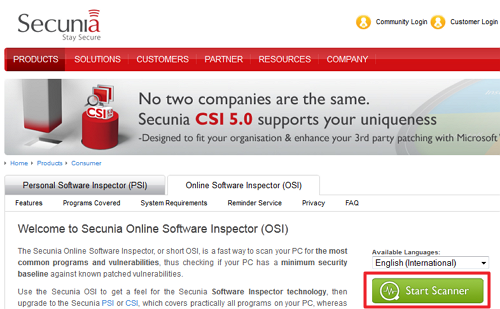
Secunia Online Software Inspector
Цей сервіс простежить за встановленням оновлень і програм, крім того, він сам постарається знайти патчі для усунення знайдених вразливостей в інтернеті.
Програмне рішення проблеми.
У програмному рішенні UpdateStar (http://updatestar.com) ви зможете знайти набагато більше інструментів, ніж у Secunia. Цей програмний інструмент дозволить вам визначати оновлення для більш ніж 1,2 мільйона додатків. Все це надається наочно. Ступінь безпеки і небезпеки можна подивитися у вкладці «Рівень безпеки». У разі виникнення бажання установки нового додатка вам потрібно просто натиснути на кнопку «Download».
Повернутися до змісту
Створення образу диска без зайвого сміття.
Після того, як всі непотрібності будуть видалені і Windows буде чиста і оптимізована, вам слід створити образ системи, щоб відновити з нього вашу чисту ОС у разі непередбаченого краху або вірусної атаки. Для збільшення надійності рекомендується зберігати цей образ поза мобільного комп’ютера, наприклад, на USB-носії. Це значно допоможе вам у випадку поломки вашого жорсткого диска. Завантажувальний флеш-накопичувач потрібно вибирати від 8 Гб. Але для того, щоб Windows початку «розуміти» вашу флешку в якості резервного носія, вам потрібно відформатувати її в файловій системі NTFS». Це дозволяє зробити програма HP USB Disk Storage Format Tool.
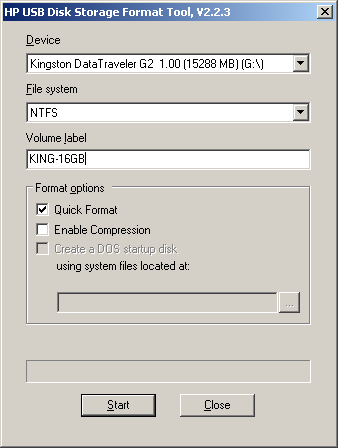
HP USB Disk Storage Format Tool
Після цього ваша флешка буде розпізнаватися як жорсткий диск. Варто сказати, що не всі usb-накопичувачі зможуть працювати таким чином, для деяких цей метод може не спрацювати. Якщо ж ви скористаєтеся зовнішнім жорстким диском, який на сьогоднішній день коштує досить недорого, то вам взагалі не потрібно ніякої підготовчої роботи.
Для того щоб зберегти резервну копію робочої операційної системи на флеш-накопичувач або жорсткий диск, вам потрібно натиснути наступні кнопки: «Пуск» — «Панель управління» — «Система і безпека» — «Архівування даних комп’ютера» — «Створення образу системи». Носієм вибирайте ваш накопичувач. Після цього вас потрібно створити завантажувальний диск, який буде запускати основні компоненти ОС для того, щоб відновити резервну копію. Потім вам потрібно скопіювати файли завантажувального диска в кореневу папку флешки або жорсткого диска.
От і все. Таким чином, після всіх хитрощів і перетворень ви отримаєте чисту операційну систему, з новітніми програмами, без рекламних додатків і демоверсії, при цьому, все це ви зможете відновити в разі краху системи з створеного нами диска відновлення.


